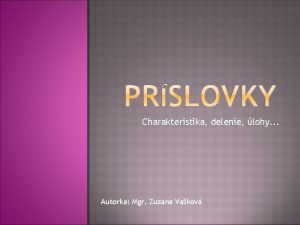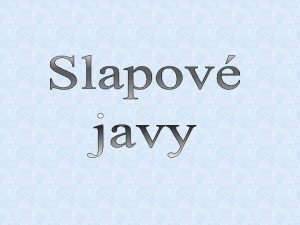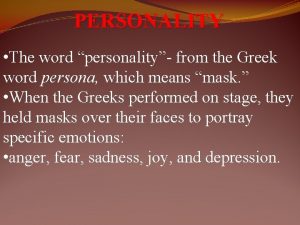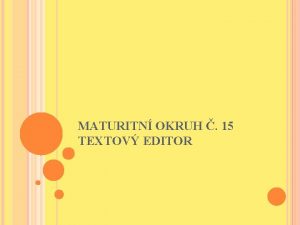INFORMCIE OKOLO NS TEXTOV INFORMCIA MS WORD I




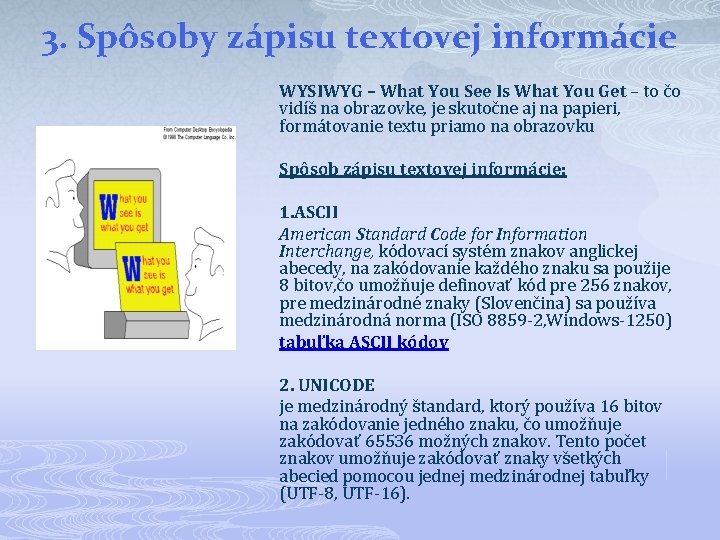

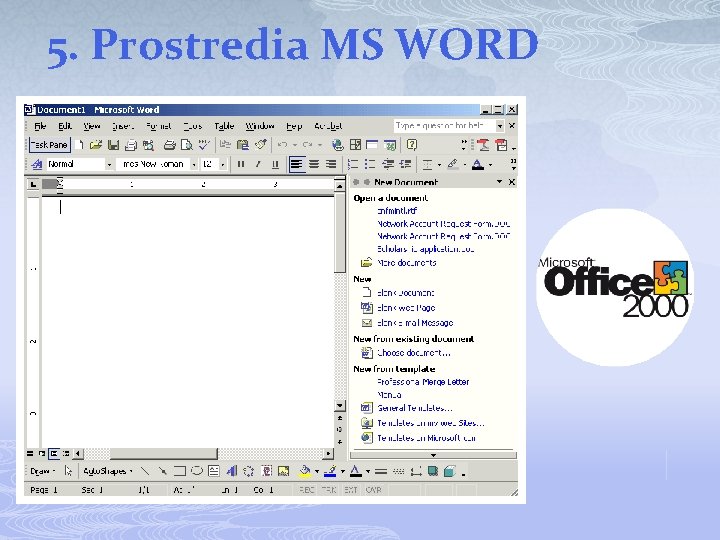
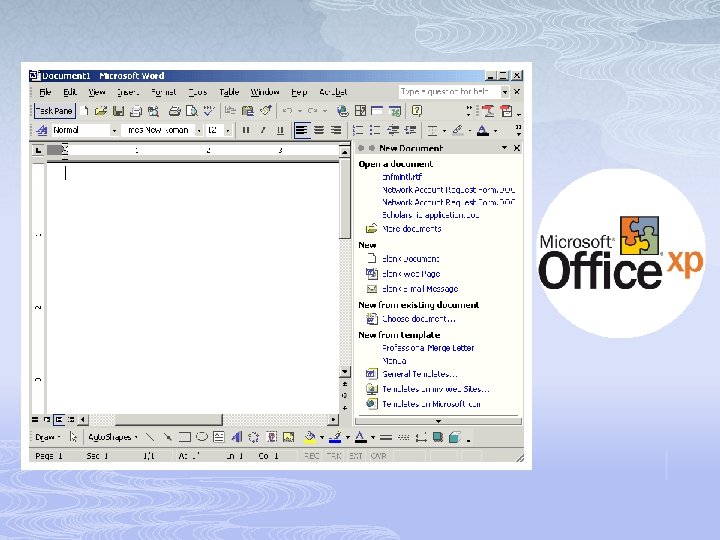
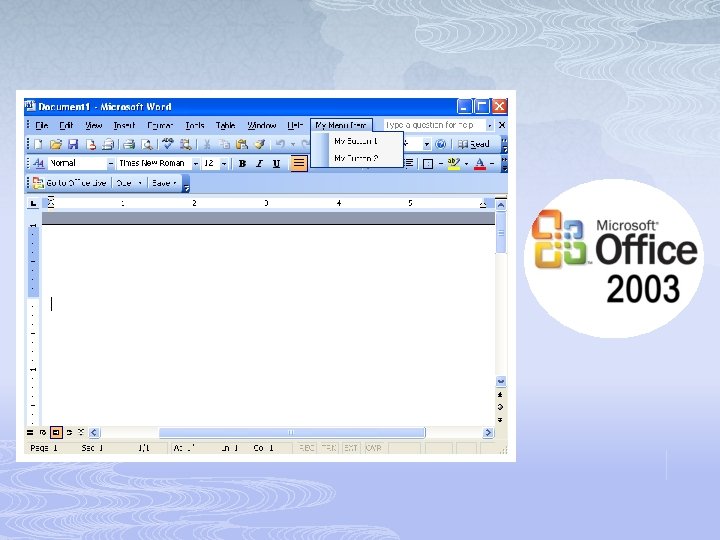
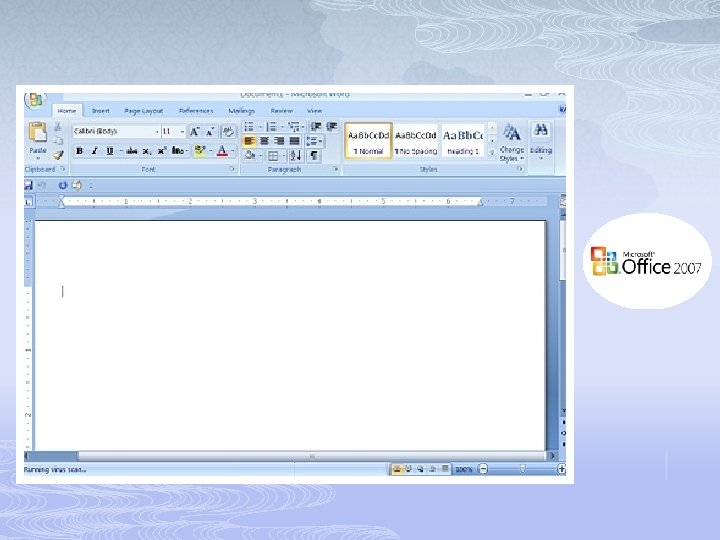
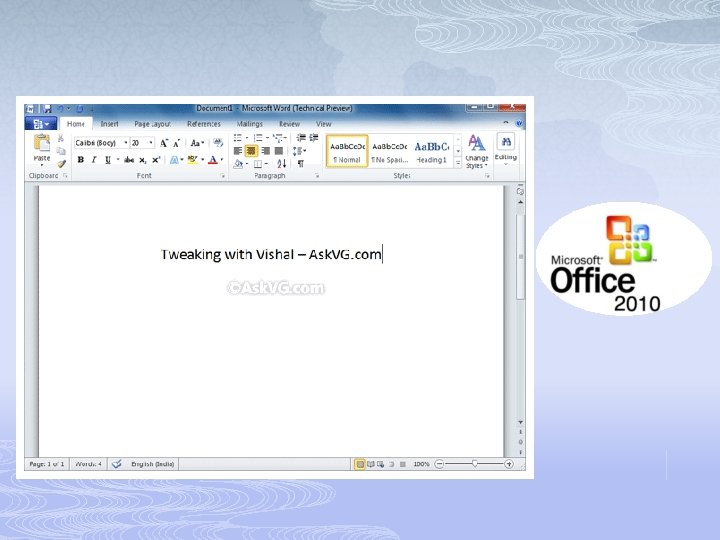
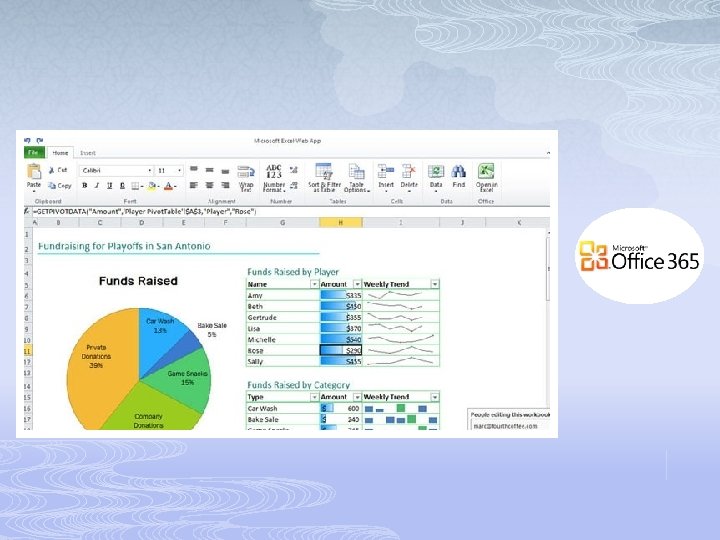

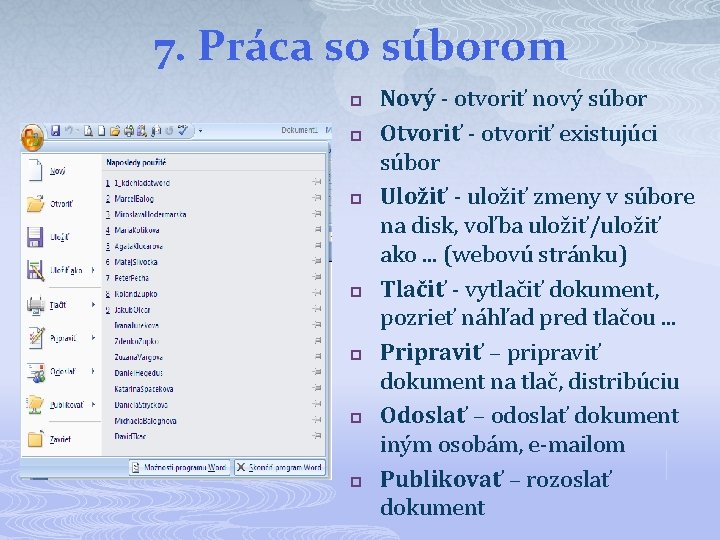


- Slides: 16

INFORMÁCIE OKOLO NÁS – TEXTOVÁ INFORMÁCIA MS WORD I. Úvod do práce s textovými editormi a procesormi

1. Textový editor a procesor Textový editor - je softvér určený na vytváranie a úpravu textových dokumentov. Na rozdiel od textových procesorov, s ktorými sa často mylne zamieňajú, im chýba schopnosť meniť vzhľad dokumentu.

Textový procesor je softvér, ktorý dokáže spracovať text podľa požiadaviek používateľa, vrátane formátovania, najčastejšie pre potreby DTP, pre ktoré sa používajú procesory typu WYSIWYG. Často sa pomenovanie „textový procesor“ pletie s „textovým editorom“, ktorý však okrem editovania textu neposkytuje možnosť formátovania jeho vzhľadu.

2. Textový dokument Text sa do počítača zapisuje pomocou textového editora. Text, ktorý do tohto editora napíšeme, môžeme uložiť ako textový dokument. Najbežnejší textový dokument je list. Každý text pozostáva zo znakov, ktoré sú pospájané za sebou. Pod znakmi sa myslia všetky písmená, čísla, medzera, interpunkčné znamienka ako bodka, čiarka, otáznik, atď. , ale i mnoho ďalších symbolov ako @, &, #. Okrem textových znakov však textový dokument obsahuje i formátovacie znaky, pomocou ktorých môžeme v dokumente nastaviť napríklad veľkosť, typ, hrúbku, farbu a ďalšie atribúty písma.
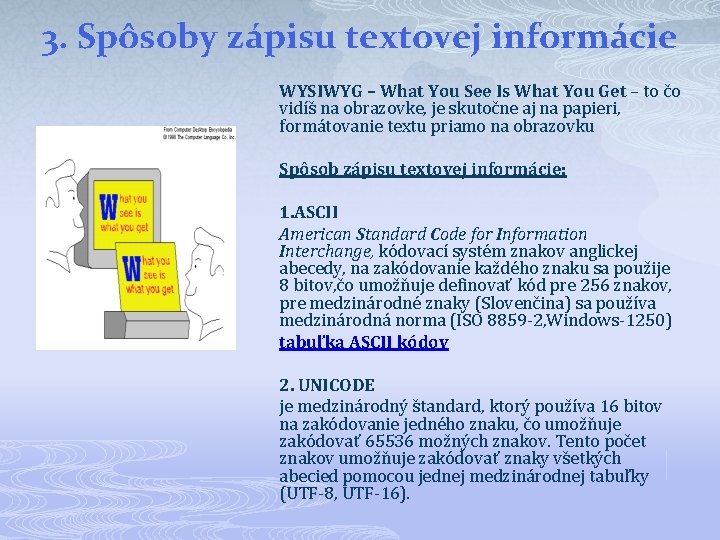
3. Spôsoby zápisu textovej informácie WYSIWYG – What You See Is What You Get – to čo vidíš na obrazovke, je skutočne aj na papieri, formátovanie textu priamo na obrazovku Spôsob zápisu textovej informácie: 1. ASCII American Standard Code for Information Interchange, kódovací systém znakov anglickej abecedy, na zakódovanie každého znaku sa použije 8 bitov, čo umožňuje definovať kód pre 256 znakov, pre medzinárodné znaky (Slovenčina) sa používa medzinárodná norma (ISO 8859 -2, Windows-1250) tabuľka ASCII kódov 2. UNICODE je medzinárodný štandard, ktorý používa 16 bitov na zakódovanie jedného znaku, čo umožňuje zakódovať 65536 možných znakov. Tento počet znakov umožňuje zakódovať znaky všetkých abecied pomocou jednej medzinárodnej tabuľky (UTF-8, UTF-16).

4. Profesionálne textové editory S profesionálnym textovým editorom sa stretneme málokedy samostatne. Spolu s ďalšími aplikáciami tvorí balík kancelárskych aplikácii. Najznámejšie: o Microsoft Office – Microsoft ® komerčný softvér (Word, Excel, Power. Point, Access, Note) – verzia 365 o Open. Office – Sun Microsytstem, Inc. slobodný kancelársky softvér (Writer, Calc, Draw, Impress) o Libre. Office – The Appache SWF - slobodný kancelársky softvér, odnož Open. Office od júna 2011 o Koffice – slobodný softvér pre Linux (KDE)
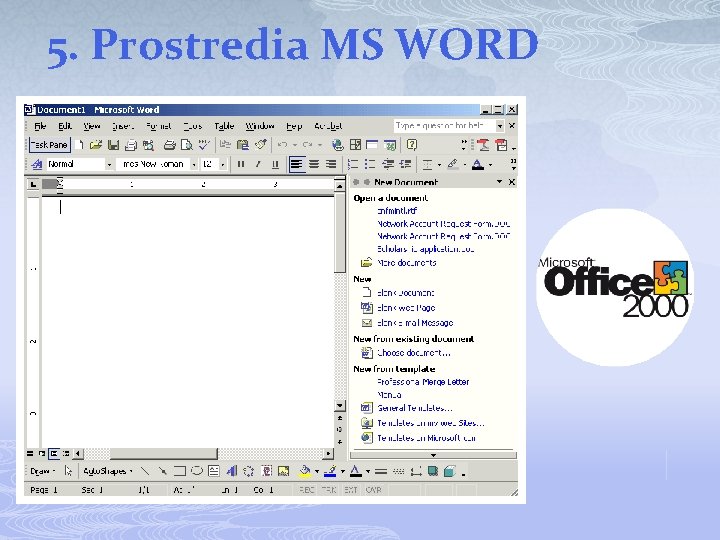
5. Prostredia MS WORD
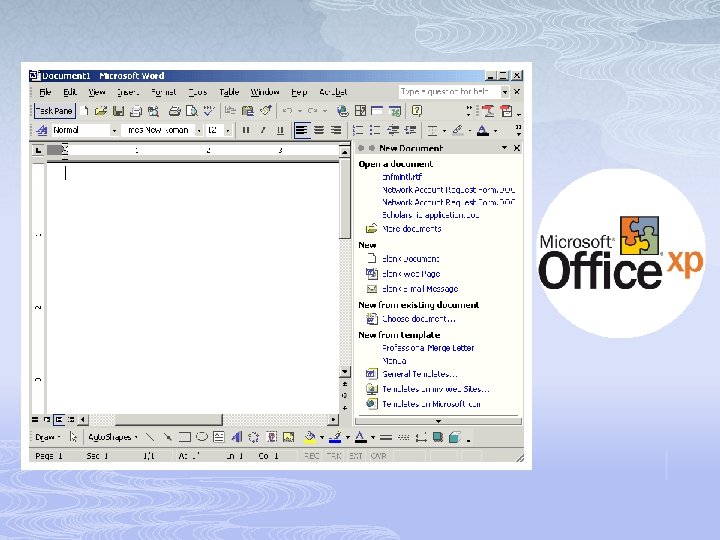
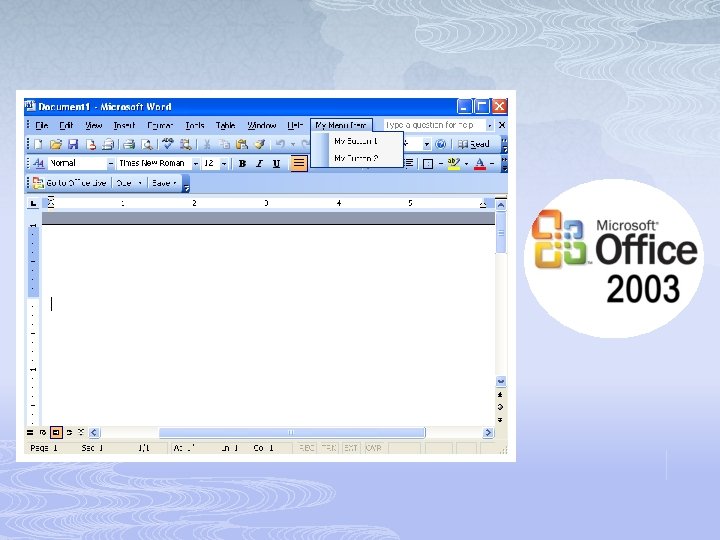
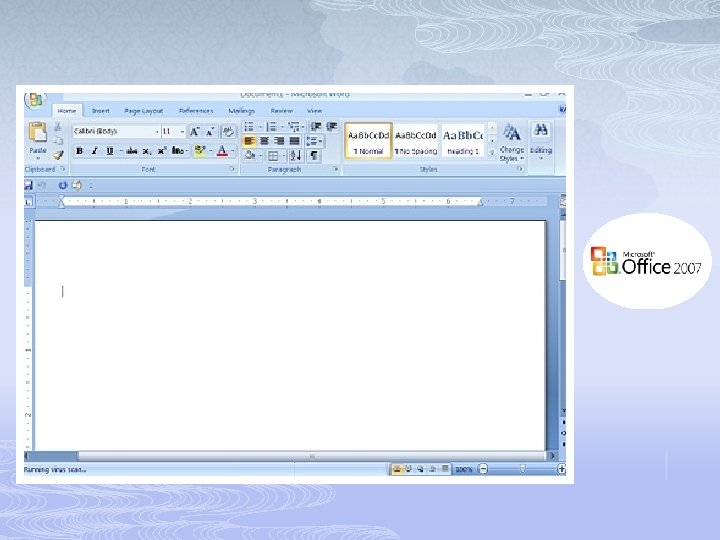
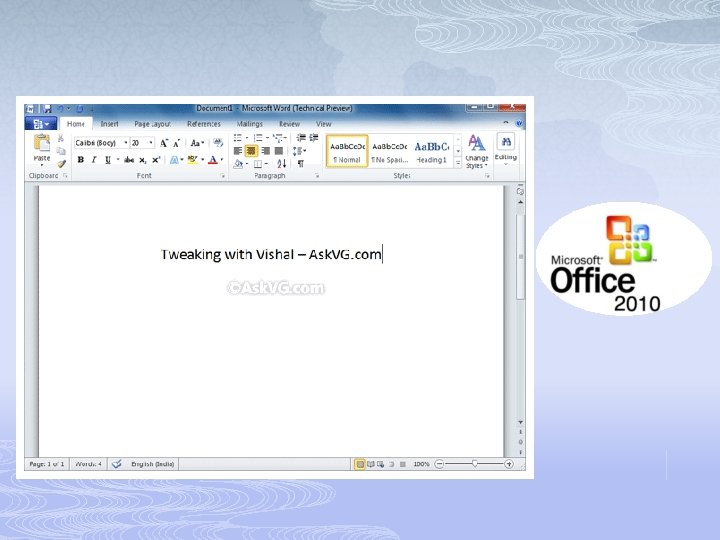
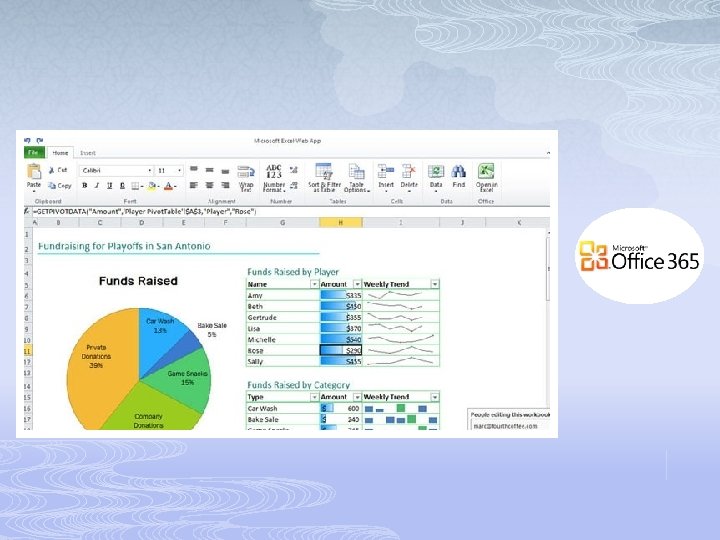

6. Kde hľadať Word 1. Je možné, že si sadnete za počítač, kde už ikona Wordu na pracovnej ploche je. 2. Ak nie je na pracovnej ploche, je možné hľadať ju v ponuke Štart ukazovateľom myši zájdeme na ikonu Štart a klikneme ľavým tlačidlom myši. Ak je tam ikona Wordu, raz na ňu klikneme a otvorí sa dokument Word 3. Ak nie je ani v ponuke Štart, môžeme skúsiť: klikneme na Štart, na Všetky programy, raz klikneme na Microsoft Office a raz klikneme na Microsoft Office Word 2007. Otvorí sa nový dokument Word, môžeme písať, vkladať obrázky, . . .
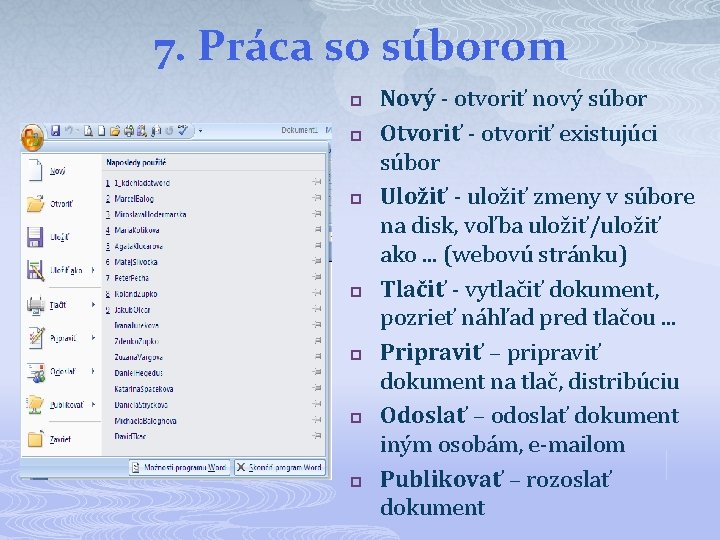
7. Práca so súborom p p p p Nový - otvoriť nový súbor Otvoriť - otvoriť existujúci súbor Uložiť - uložiť zmeny v súbore na disk, voľba uložiť/uložiť ako. . . (webovú stránku) Tlačiť - vytlačiť dokument, pozrieť náhľad pred tlačou. . . Pripraviť – pripraviť dokument na tlač, distribúciu Odoslať – odoslať dokument iným osobám, e-mailom Publikovať – rozoslať dokument

8. Úlohy na opakovanie 2 2 Do prázdneho dokumentu napíšte svoju adresu, telefón, email a uložte dokument ako adresa (docx) na Pracovnú plochu Na Pracovnej ploche si vytvorte priečinok Dokumenty V priečinku Dokumenty vytvorte nový dokument kina_dnes (docx) v ktorom bude program dnešných kín vo vašom meste, bez použitia Internetu, filmy, časy predstavení a vstupné si vymyslite Otvorte dokument kina_dnes (docx) cez MS WORD, prepíšte dátum na zajtra a uložte dokument ako kina_zajtra (docx)

Zdroje 2 2 2 http: //sk. wikipedia. org Milan Sojka – zborovna. sk http: //office. com
 Tematick
Tematick Prislovky miesta casu sposobu priciny
Prislovky miesta casu sposobu priciny Dosledky guloviteho tvaru zeme
Dosledky guloviteho tvaru zeme Prva plavba okolo sveta
Prva plavba okolo sveta Blogeri sú obrazom spoločnosti (diskusný príspevok)
Blogeri sú obrazom spoločnosti (diskusný príspevok) Stopy minulosti okolo nás
Stopy minulosti okolo nás Kozmické rýchlosti
Kozmické rýchlosti Obeh mesiaca okolo zeme
Obeh mesiaca okolo zeme Zem obieha okolo slnka
Zem obieha okolo slnka Striedanie ročných období
Striedanie ročných období Obrat okolo výškovej osi
Obrat okolo výškovej osi Okolo každého zelektrovaného tělesa je
Okolo každého zelektrovaného tělesa je Okolo prislovka
Okolo prislovka Naše miesto vo vesmíre
Naše miesto vo vesmíre Minikoparka przemieszcza się ruchem jednostajnym
Minikoparka przemieszcza się ruchem jednostajnym Social cognitive approaches to personality
Social cognitive approaches to personality Surah baqarah word to word translation
Surah baqarah word to word translation